USB OPEL ADAM 2015.5 Інструкція з експлуатації інформаційно-розважальної системи (in Ukrainian)
[x] Cancel search | Manufacturer: OPEL, Model Year: 2015.5, Model line: ADAM, Model: OPEL ADAM 2015.5Pages: 121, PDF Size: 1.92 MB
Page 6 of 121
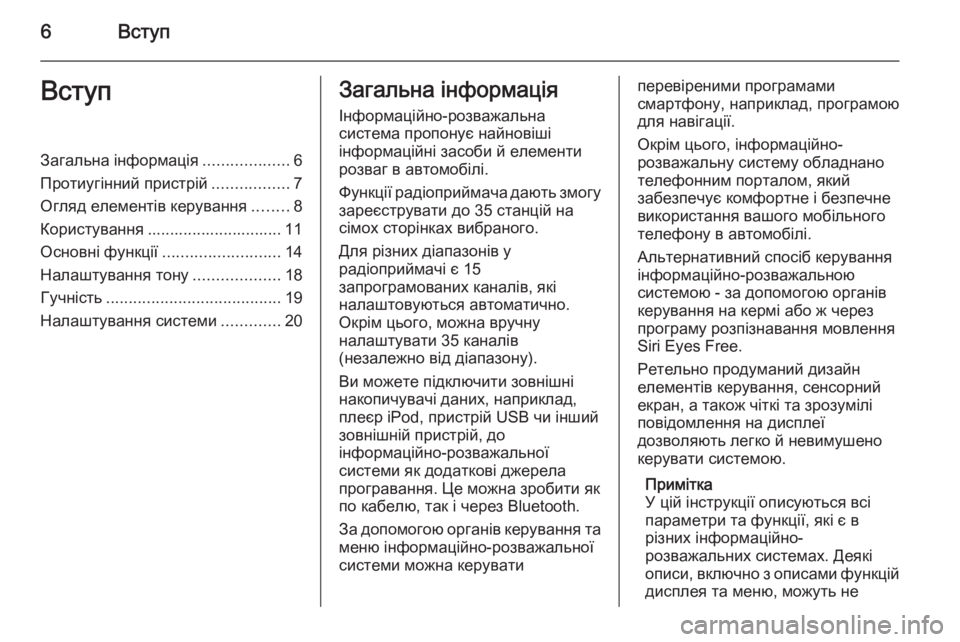
6ВступВступЗагальна інформація...................6
Протиугінний пристрій .................7
Огляд елементів керування ........8
Користування .............................. 11
Основні функції .......................... 14
Налаштування тону ...................18
Гучність ....................................... 19
Налаштування системи .............20Загальна інформація
Інформаційно-розважальна
система пропонує найновіші
інформаційні засоби й елементи
розваг в автомобілі.
Функції радіоприймача дають змогу
зареєструвати до 35 станцій на
сімох сторінках вибраного.
Для різних діапазонів у
радіоприймачі є 15
запрограмованих каналів, які
налаштовуються автоматично.
Окрім цього, можна вручну
налаштувати 35 каналів
(незалежно від діапазону).
Ви можете підключити зовнішні
накопичувачі даних, наприклад,
плеєр iPod, пристрій USB чи інший
зовнішній пристрій, до
інформаційно-розважальної
системи як додаткові джерела
програвання. Це можна зробити як
по кабелю, так і через Bluetooth.
За допомогою органів керування та
меню інформаційно-розважальної
системи можна керуватиперевіреними програмами
смартфону, наприклад, програмою
для навігації.
Окрім цього, інформаційно-
розважальну систему обладнано
телефонним порталом, який
забезпечує комфортне і безпечне
використання вашого мобільного
телефону в автомобілі.
Альтернативний спосіб керування
інформаційно-розважальною
системою - за допомогою органів
керування на кермі або ж через
програму розпізнавання мовлення
Siri Eyes Free.
Ретельно продуманий дизайн
елементів керування, сенсорний
екран, а також чіткі та зрозумілі
повідомлення на дисплеї
дозволяють легко й невимушено
керувати системою.
Примітка
У цій інструкції описуються всі
параметри та функції, які є в
різних інформаційно-
розважальних системах. Деякі
описи, включно з описами функцій дисплея та меню, можуть не
Page 9 of 121
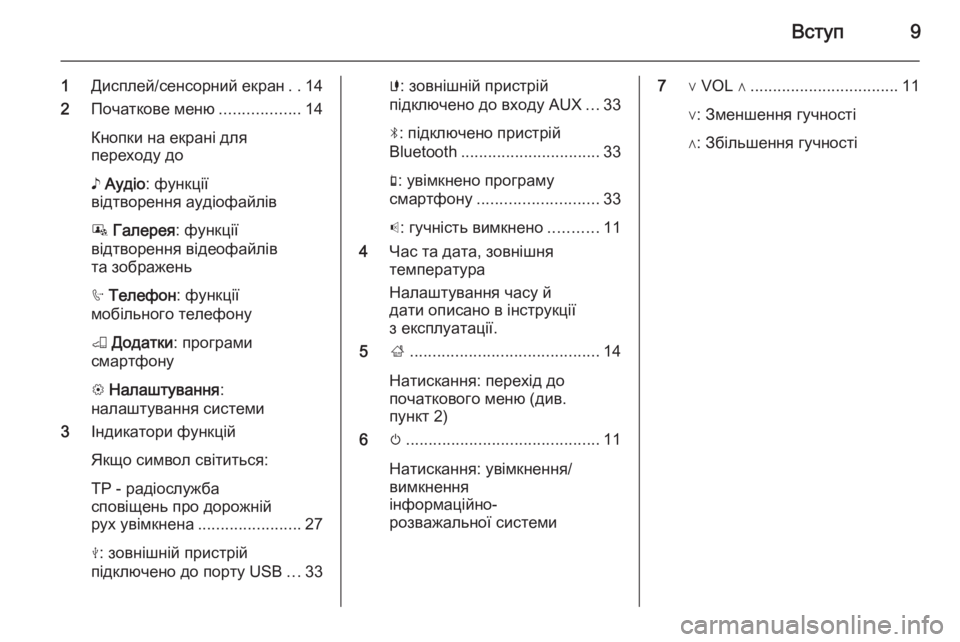
Вступ9
1Дисплей/сенсорний екран ..14
2 Початкове меню ..................14
Кнопки на екрані для
переходу до
♪ Аудіо : функції
відтворення аудіофайлів
P Галерея : функції
відтворення відеофайлів
та зображень
h Телефон : функції
мобільного телефону
K Додатки : програми
смартфону
L Налаштування :
налаштування системи
3 Індикатори функцій
Якщо символ світиться:
TP - радіослужба
сповіщень про дорожній
рух увімкнена ....................... 27
M : зовнішній пристрій
підключено до порту USB ...33G: зовнішній пристрій
підключено до входу AUX ...33
N : підключено пристрій
Bluetooth ............................... 33
g : увімкнено програму
смартфону ........................... 33
p : гучність вимкнено ...........11
4 Час та дата, зовнішня
температура
Налаштування часу й
дати описано в інструкції
з експлуатації.
5 ;.......................................... 14
Натискання: перехід до
початкового меню (див.
пункт 2)
6 m........................................... 11
Натискання: увімкнення/
вимкнення
інформаційно-
розважальної системи7 ∨ VOL ∧ ................................. 11
∨: Зменшення гучності
∧: Збільшення гучності
Page 12 of 121
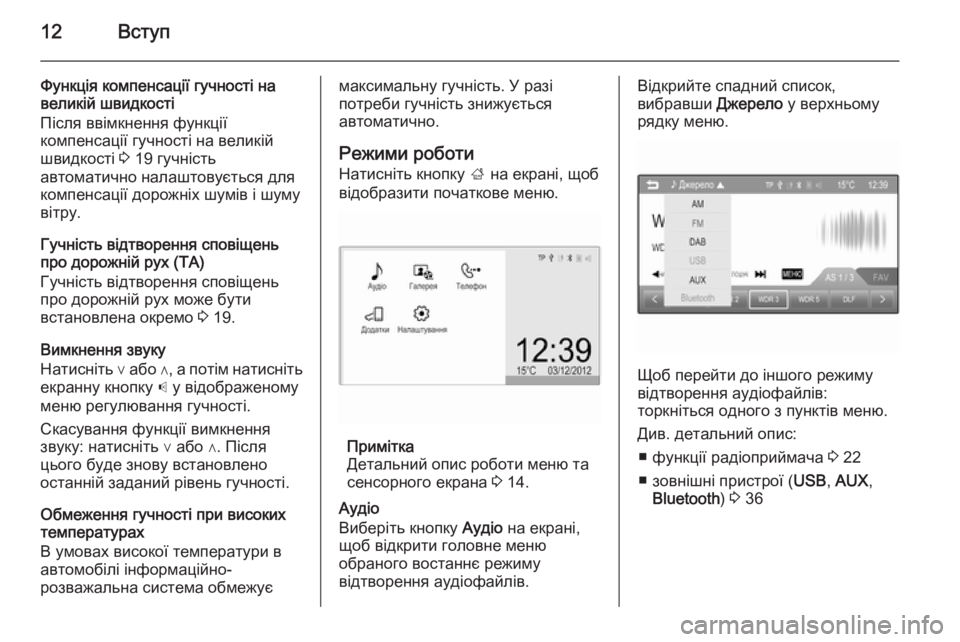
12Вступ
Функція компенсації гучності на
великій швидкості
Після ввімкнення функції
компенсації гучності на великій
швидкості 3 19 гучність
автоматично налаштовується для
компенсації дорожніх шумів і шуму
вітру.
Гучність відтворення сповіщень
про дорожній рух (TA)
Гучність відтворення сповіщень
про дорожній рух може бути
встановлена окремо 3 19.
Вимкнення звуку
Натисніть ∨ або ∧, а потім натисніть
екранну кнопку p у відображеному
меню регулювання гучності.
Скасування функції вимкнення звуку: натисніть ∨ або ∧. Після
цього буде знову встановлено
останній заданий рівень гучності.
Обмеження гучності при високих
температурах
В умовах високої температури в
автомобілі інформаційно-
розважальна система обмежуємаксимальну гучність. У разі
потреби гучність знижується
автоматично.
Режими роботи
Натисніть кнопку ; на екрані, щоб
відобразити початкове меню.
Примітка
Детальний опис роботи меню та
сенсорного екрана 3 14.
Аудіо
Виберіть кнопку Аудіо на екрані,
щоб відкрити головне меню
обраного востаннє режиму
відтворення аудіофайлів.
Відкрийте спадний список,
вибравши Джерело у верхньому
рядку меню.
Щоб перейти до іншого режиму
відтворення аудіофайлів:
торкніться одного з пунктів меню.
Див. детальний опис: ■ функції радіоприймача 3 22
■ зовнішні пристрої ( USB, AUX ,
Bluetooth ) 3 36
Page 33 of 121
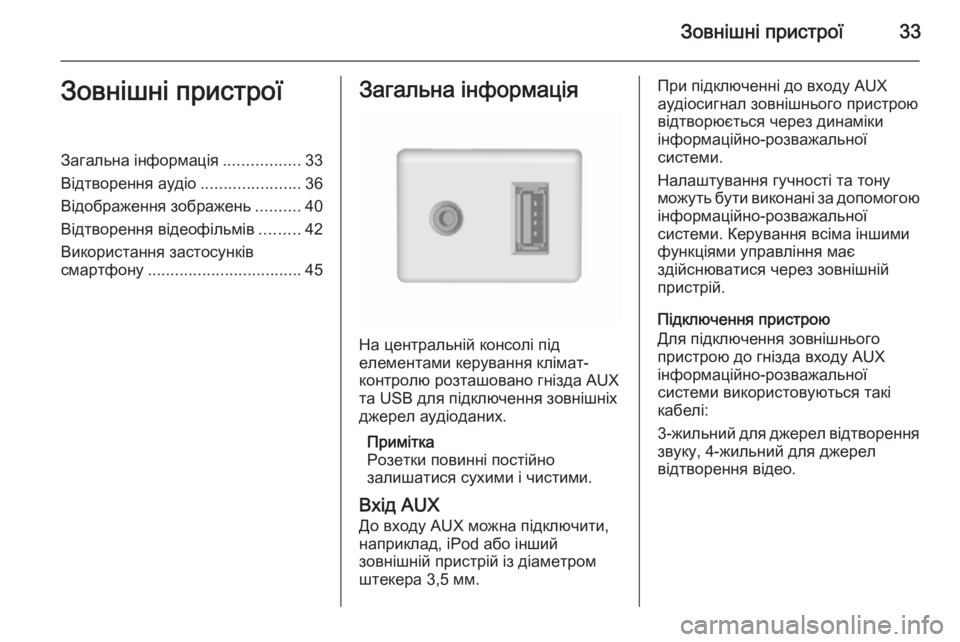
Зовнішні пристрої33Зовнішні пристроїЗагальна інформація.................33
Відтворення аудіо ......................36
Відображення зображень ..........40
Відтворення відеофільмів .........42
Використання застосунків смартфону .................................. 45Загальна інформація
На центральній консолі під
елементами керування клімат-
контролю розташовано гнізда AUX
та USB для підключення зовнішніх
джерел аудіоданих.
Примітка
Розетки повинні постійно
залишатися сухими і чистими.
Вхід AUX
До входу AUX можна підключити,
наприклад, iPod або інший
зовнішній пристрій із діаметром
штекера 3,5 мм.
При підключенні до входу AUX
аудіосигнал зовнішнього пристрою
відтворюється через динаміки
інформаційно-розважальної
системи.
Налаштування гучності та тону
можуть бути виконані за допомогою інформаційно-розважальної
системи. Керування всіма іншими
функціями управління має
здійснюватися через зовнішній
пристрій.
Підключення пристрою
Для підключення зовнішнього
пристрою до гнізда входу AUX
інформаційно-розважальної
системи використовуються такі
кабелі:
3-жильний для джерел відтворення
звуку, 4-жильний для джерел
відтворення відео.
Page 34 of 121
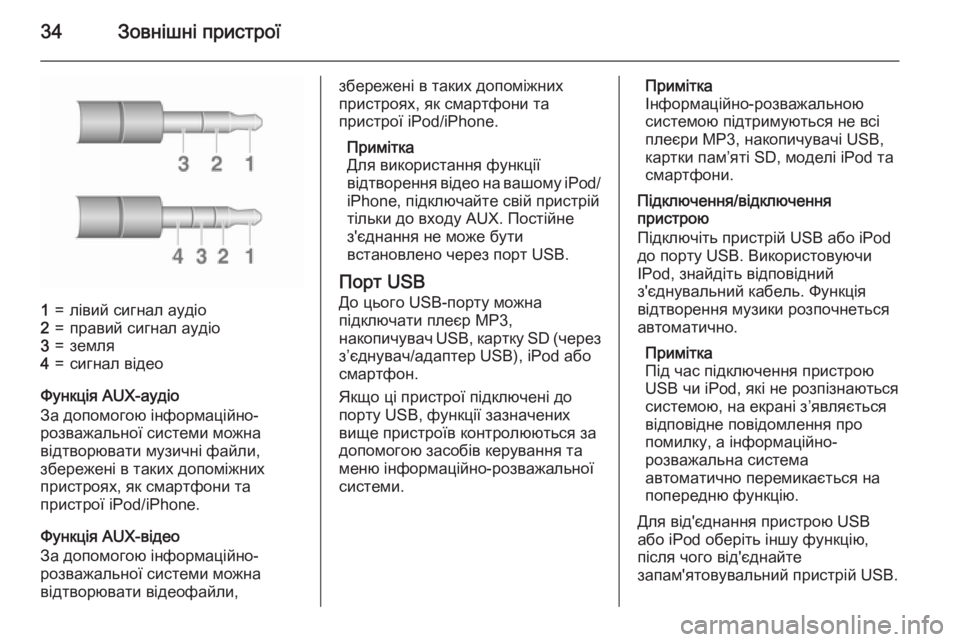
34Зовнішні пристрої
1=лівий сигнал аудіо2=правий сигнал аудіо3=земля4=сигнал відео
Функція AUX-аудіо
За допомогою інформаційно-
розважальної системи можна
відтворювати музичні файли,
збережені в таких допоміжних
пристроях, як смартфони та
пристрої iPod/iPhone.
Функція AUX-відео
За допомогою інформаційно-
розважальної системи можна
відтворювати відеофайли,
збережені в таких допоміжних
пристроях, як смартфони та
пристрої iPod/iPhone.
Примітка
Для використання функції
відтворення відео на вашому iPod/
iPhone, підключайте свій пристрій
тільки до входу AUX. Постійне
з'єднання не може бути
встановлено через порт USB.
Порт USB
До цього USB-порту можна
підключати плеєр MP3,
накопичувач USB, картку SD (через
з’єднувач/адаптер USB), iPod або
смартфон.
Якщо ці пристрої підключені до
порту USB, функції зазначених
вище пристроїв контролюються за
допомогою засобів керування та
меню інформаційно-розважальної
системи.Примітка
Інформаційно-розважальною
системою підтримуються не всі
плеєри МР3, накопичувачі USB,
картки пам’яті SD, моделі iPod та
смартфони.
Підключення/відключення
пристрою
Підключіть пристрій USB або iPod
до порту USB. Використовуючи
IPod, знайдіть відповідний
з'єднувальний кабель. Функція
відтворення музики розпочнеться автоматично.
Примітка
Під час підключення пристрою
USB чи iPod, які не розпізнаються
системою, на екрані з’являється
відповідне повідомлення про
помилку, а інформаційно-
розважальна система
автоматично перемикається на
попередню функцію.
Для від'єднання пристрою USB
або iPod оберіть іншу функцію,
після чого від'єднайте
запам'ятовувальний пристрій USB.
Page 35 of 121
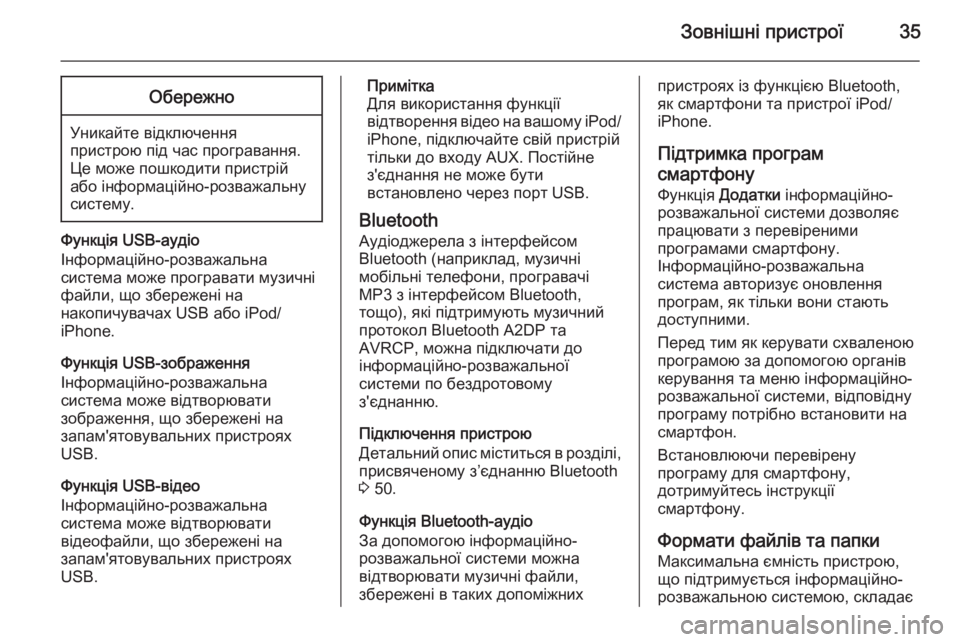
Зовнішні пристрої35Обережно
Уникайте відключенняпристрою під час програвання.
Це може пошкодити пристрій
або інформаційно-розважальну
систему.
Функція USB-аудіо
Інформаційно-розважальна
система може програвати музичні
файли, що збережені на
накопичувачах USB або iPod/
iPhone.
Функція USB-зображення
Інформаційно-розважальна
система може відтворювати
зображення, що збережені на
запам'ятовувальних пристроях
USB.
Функція USB-відео
Інформаційно-розважальна
система може відтворювати
відеофайли, що збережені на
запам'ятовувальних пристроях
USB.
Примітка
Для використання функції
відтворення відео на вашому iPod/
iPhone, підключайте свій пристрій
тільки до входу AUX. Постійне
з'єднання не може бути
встановлено через порт USB.
Bluetooth
Аудіоджерела з інтерфейсом
Bluetooth (наприклад, музичні
мобільні телефони, програвачі
МР3 з інтерфейсом Bluetooth,
тощо), які підтримують музичний
протокол Bluetooth A2DP та
AVRCP, можна підключати до
інформаційно-розважальної
системи по бездротовому
з'єднанню.
Підключення пристрою
Детальний опис міститься в розділі, присвяченому з’єднанню Bluetooth
3 50.
Функція Bluetooth-аудіо
За допомогою інформаційно-
розважальної системи можна
відтворювати музичні файли,
збережені в таких допоміжнихпристроях із функцією Bluetooth,
як смартфони та пристрої iPod/
iPhone.
Підтримка програм
смартфону
Функція Додатки інформаційно-
розважальної системи дозволяє
працювати з перевіреними
програмами смартфону.
Інформаційно-розважальна
система авторизує оновлення
програм, як тільки вони стають
доступними.
Перед тим як керувати схваленою
програмою за допомогою органів
керування та меню інформаційно-
розважальної системи, відповідну
програму потрібно встановити на
смартфон.
Встановлюючи перевірену
програму для смартфону,
дотримуйтесь інструкції
смартфону.
Формати файлів та папки
Максимальна ємність пристрою,
що підтримується інформаційно-
розважальною системою, складає
Page 37 of 121
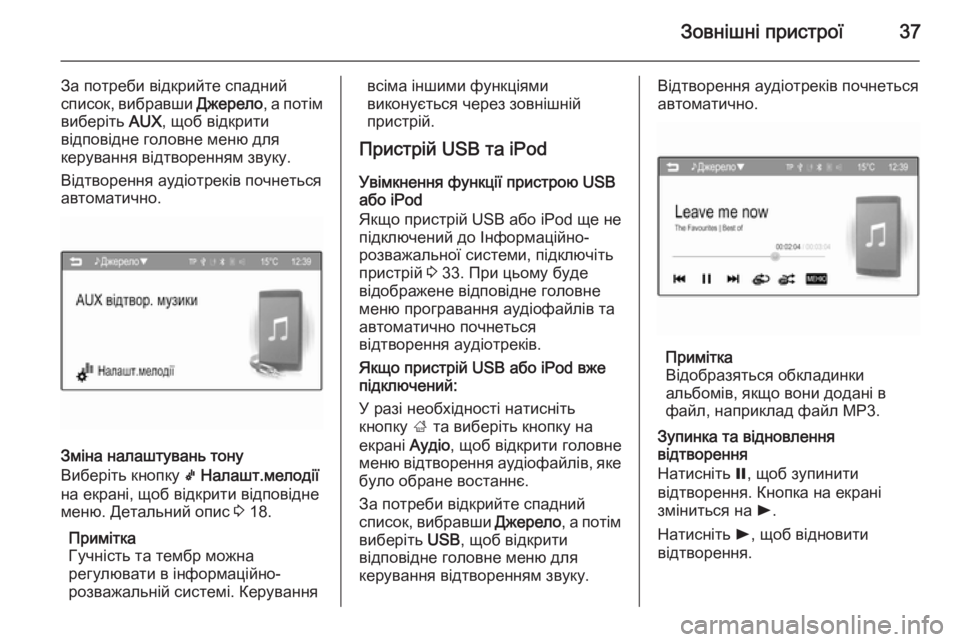
Зовнішні пристрої37
За потреби відкрийте спаднийсписок, вибравши Джерело, а потім
виберіть AUX, щоб відкрити
відповідне головне меню для
керування відтворенням звуку.
Відтворення аудіотреків почнеться
автоматично.
Зміна налаштувань тону
Виберіть кнопку k Налашт.мелодії
на екрані, щоб відкрити відповідне
меню. Детальний опис 3 18.
Примітка
Гучність та тембр можна
регулювати в інформаційно-
розважальній системі. Керування
всіма іншими функціями
виконується через зовнішній
пристрій.
Пристрій USB та iPod
Увімкнення функції пристрою USB
або iPod
Якщо пристрій USB або iPod ще не підключений до Інформаційно-
розважальної системи, підключіть
пристрій 3 33. При цьому буде
відображене відповідне головне
меню програвання аудіофайлів та
автоматично почнеться
відтворення аудіотреків.
Якщо пристрій USB або iPod вже
підключений:
У разі необхідності натисніть
кнопку ; та виберіть кнопку на
екрані Аудіо, щоб відкрити головне
меню відтворення аудіофайлів, яке
було обране востаннє.
За потреби відкрийте спадний
список, вибравши Джерело, а потім
виберіть USB, щоб відкрити
відповідне головне меню для
керування відтворенням звуку.Відтворення аудіотреків почнеться
автоматично.
Примітка
Відобразяться обкладинки
альбомів, якщо вони додані в
файл, наприклад файл MP3.
Зупинка та відновлення
відтворення
Натисніть =, щоб зупинити
відтворення. Кнопка на екрані
зміниться на l.
Натисніть l, щоб відновити
відтворення.
Page 40 of 121
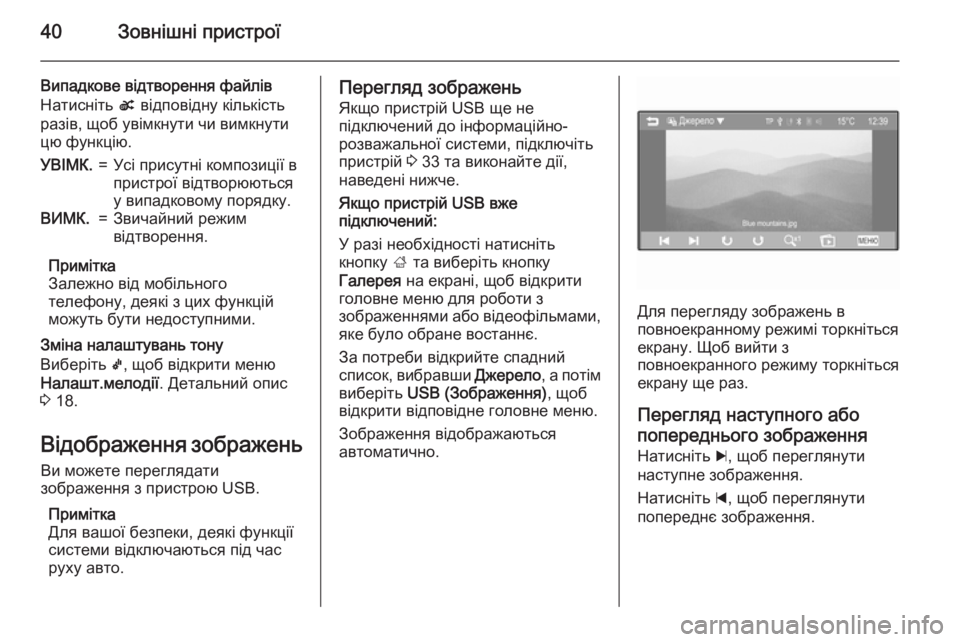
40Зовнішні пристрої
Випадкове відтворення файлів
Натисніть s відповідну кількість
разів, щоб увімкнути чи вимкнути
цю функцію.УВІМК.=Усі присутні композиції в
пристрої відтворюються
у випадковому порядку.ВИМК.=Звичайний режим
відтворення.
Примітка
Залежно від мобільного
телефону, деякі з цих функцій
можуть бути недоступними.
Зміна налаштувань тону
Виберіть k, щоб відкрити меню
Налашт.мелодії . Детальний опис
3 18.
Відображення зображень
Ви можете переглядати
зображення з пристрою USB.
Примітка
Для вашої безпеки, деякі функції
системи відключаються під час
руху авто.
Перегляд зображень
Якщо пристрій USB ще не
підключений до інформаційно-
розважальної системи, підключіть
пристрій 3 33 та виконайте дії,
наведені нижче.
Якщо пристрій USB вже
підключений:
У разі необхідності натисніть
кнопку ; та виберіть кнопку
Галерея на екрані, щоб відкрити
головне меню для роботи з
зображеннями або відеофільмами,
яке було обране востаннє.
За потреби відкрийте спадний
список, вибравши Джерело, а потім
виберіть USB (Зображення) , щоб
відкрити відповідне головне меню.
Зображення відображаються
автоматично.
Для перегляду зображень в
повноекранному режимі торкніться
екрану. Щоб вийти з
повноекранного режиму торкніться
екрану ще раз.
Перегляд наступного або
попереднього зображення
Натисніть c, щоб переглянути
наступне зображення.
Натисніть d, щоб переглянути
попереднє зображення.
Page 41 of 121
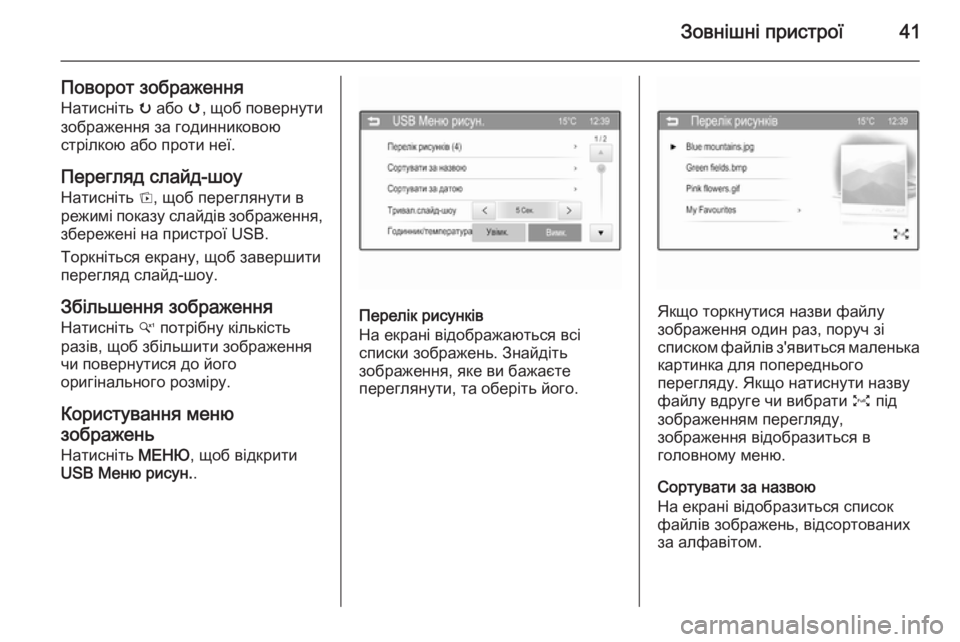
Зовнішні пристрої41
Поворот зображенняНатисніть u або v, щоб повернути
зображення за годинниковою
стрілкою або проти неї.
Перегляд слайд-шоу
Натисніть t, щоб переглянути в
режимі показу слайдів зображення, збережені на пристрої USB.
Торкніться екрану, щоб завершити перегляд слайд-шоу.
Збільшення зображення Натисніть w потрібну кількість
разів, щоб збільшити зображення
чи повернутися до його
оригінального розміру.
Користування меню
зображень
Натисніть МЕНЮ, щоб відкрити
USB Меню рисун. .
Перелік рисунків
На екрані відображаються всі
списки зображень. Знайдіть
зображення, яке ви бажаєте
переглянути, та оберіть його.Якщо торкнутися назви файлу
зображення один раз, поруч зі
списком файлів з'явиться маленька картинка для попереднього
перегляду. Якщо натиснути назву
файлу вдруге чи вибрати O під
зображенням перегляду,
зображення відобразиться в
головному меню.
Сортувати за назвою
На екрані відобразиться список
файлів зображень, відсортованих
за алфавітом.
Page 42 of 121
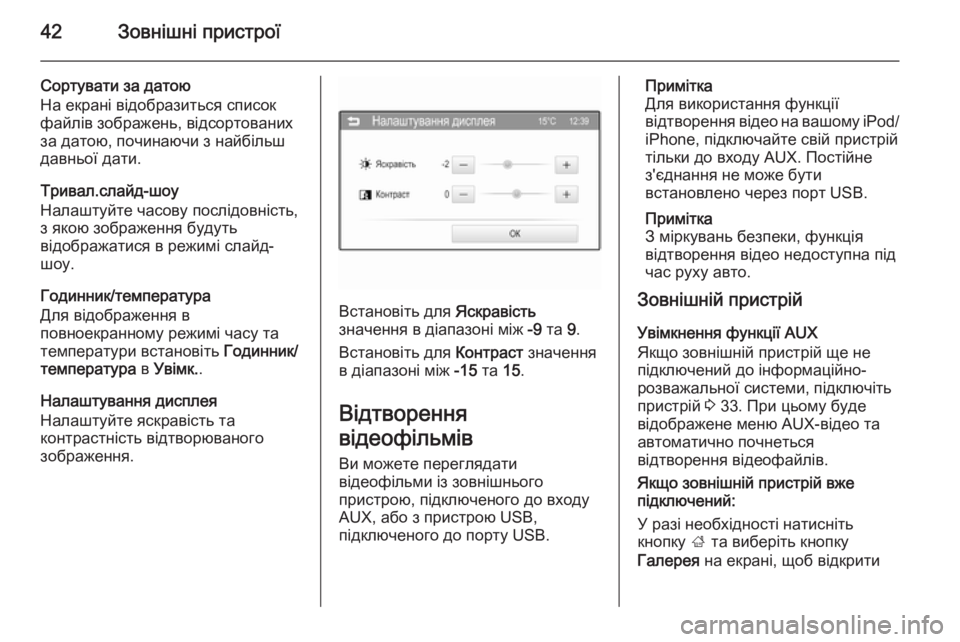
42Зовнішні пристрої
Сортувати за датою
На екрані відобразиться список
файлів зображень, відсортованих
за датою, починаючи з найбільш
давньої дати.
Тривал.слайд-шоу
Налаштуйте часову послідовність,
з якою зображення будуть
відображатися в режимі слайд-
шоу.
Годинник/температура
Для відображення в
повноекранному режимі часу та
температури встановіть Годинник/
температура в Увімк. .
Налаштування дисплея
Налаштуйте яскравість та
контрастність відтворюваного
зображення.
Встановіть для Яскравість
значення в діапазоні між -9 та 9.
Встановіть для Контраст значення
в діапазоні між -15 та 15.
Відтворення
відеофільмів Ви можете переглядати
відеофільми із зовнішнього
пристрою, підключеного до входу
AUX, або з пристрою USB,
підключеного до порту USB.
Примітка
Для використання функції
відтворення відео на вашому iPod/
iPhone, підключайте свій пристрій
тільки до входу AUX. Постійне
з'єднання не може бути
встановлено через порт USB.
Примітка
З міркувань безпеки, функція
відтворення відео недоступна під
час руху авто.
Зовнішній пристрій
Увімкнення функції AUX
Якщо зовнішній пристрій ще не
підключений до інформаційно-
розважальної системи, підключіть
пристрій 3 33. При цьому буде
відображене меню AUX-відео та
автоматично почнеться
відтворення відеофайлів.
Якщо зовнішній пристрій вже
підключений:
У разі необхідності натисніть
кнопку ; та виберіть кнопку
Галерея на екрані, щоб відкрити